Современные смартфоны — это не просто гаджеты; это личные хранилища нашей жизни. Если у вас есть телефон ZTE, на нём, вероятно, хранятся ваши семейные фотографии, рабочие файлы, разговоры и даже любимая музыка. Но что произойдёт, если это цифровое хранилище выйдет из строя? Будь то случайное удаление данных, сброс настроек или неожиданный сбой, потеря может быть невыносимой.
Именно здесь в игру вступает восстановление данных ZTE. Используя правильные методы, вы сможете восстановить удалённые фотографии, видео, сообщения и контакты. В этой статье мы подробно рассмотрим четыре эффективных способа восстановления данных ZTE: от встроенных резервных копий до профессионального программного обеспечения, чтобы вы могли вернуть свои драгоценные воспоминания и файлы.
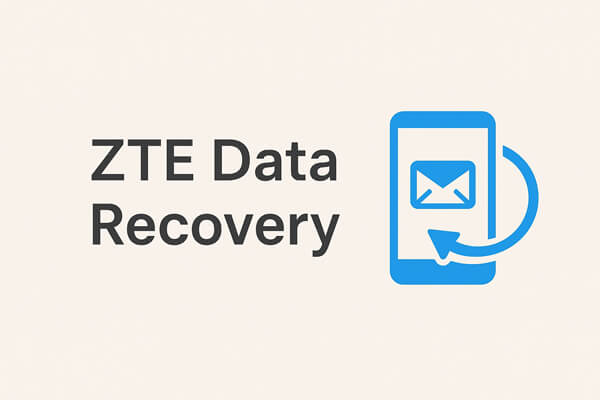
Телефоны ZTE часто поставляются со встроенным приложением «Резервное копирование и восстановление», которое позволяет пользователям создавать резервные копии таких данных, как контакты , сообщения, фотографии и системные настройки. Если вы заранее настроите резервное копирование, восстановление потерянных данных может быть быстрым.
Действия по восстановлению с помощью резервной копии ZTE:
Шаг 1. Откройте приложение «Резервное копирование и восстановление» на вашем телефоне ZTE.
Шаг 2. Выберите «Восстановить» в главном меню.

Шаг 3. Выберите файл резервной копии, созданный ранее. Резервные копии обычно хранятся локально или на SD-карте.
Шаг 4. Выберите категории данных, которые вы хотите восстановить (контакты, СМС, журналы вызовов, фотографии и т. д.).
Шаг 5. Нажмите «ОК» и дождитесь завершения процесса.
Учётная запись Google — один из самых простых способов защитить данные вашего телефона. Если она включена, Google синхронизирует информацию, такую как контакты, события календаря, данные приложений и даже фотографии, через Google Фото. Если ваше устройство ZTE привязано к Google, вы можете легко восстановить данные.
Шаги по восстановлению данных ZTE:
Шаг 1. На телефоне ZTE перейдите в «Настройки» > «Учетные записи» > «Google».
Шаг 2. Войдите в систему, используя учетную запись Google, которую вы использовали ранее.
Шаг 3. Включите синхронизацию для нужных вам типов данных (Контакты, Календарь, Диск и т. д.).

Шаг 4. Для полного восстановления устройства сначала выполните сброс настроек к заводским, а затем войдите в свою учётную запись Google во время настройки. При появлении запроса выберите «Восстановить из резервной копии».
Вы также можете открыть Google Photos или Google Drive, чтобы повторно загрузить любые файлы, хранящиеся в облаке.
Облачные хранилища, такие как Dropbox (или OneDrive и т. д.), созданы специально для сохранения файлов. Если вы загрузили важные фотографии, видео или документы в Dropbox перед удалением, вы можете легко восстановить их.
Шаги для восстановления Dropbox:
Шаг 1. Загрузите и установите приложение Dropbox на свой телефон ZTE, если оно еще не установлено.
Шаг 2. Войдите в систему, используя данные своей учетной записи Dropbox.
Шаг 3. Перейдите в папку, содержащую сохраненные файлы.
Шаг 4. Нажмите на файлы и выберите «Загрузить», чтобы сохранить их обратно на свой телефон.
Если вам нужно восстановить много файлов, вы также можете войти в систему на компьютере для пакетной загрузки.

Если резервной копии нет, специализированная программа для восстановления, например, Coolmuster Lab.Fone for Android может стать настоящим спасением. Этот профессиональный инструмент тщательно сканирует внутреннюю память и SD-карту вашего устройства ZTE, чтобы восстановить потерянные данные, даже если они кажутся безвозвратно утерянными.
Почему стоит выбрать Coolmuster Lab.Fone for Android ?
Как осуществить восстановление данных ZTE без резервной копии?
01 Установите и запустите программу на компьютере Windows или Mac .
02. Подключите телефон ZTE через USB-кабель и включите отладку по USB на устройстве при появлении соответствующего запроса. После установки соединения выберите типы данных, которые хотите восстановить, и нажмите «Далее», чтобы начать сканирование.

03 Для медиафайлов вы можете выбрать «Быстрое сканирование» (быстрее, но менее тщательное) или «Глубокое сканирование» (более полное). Обратите внимание, что для сканирования всех файлов может потребоваться root-доступ к устройству.

04 После сканирования просмотрите результаты на левой панели. Выберите папки или элементы, которые нужно восстановить, и нажмите «Восстановить», чтобы сохранить их на компьютере.

Если вы предпочитаете визуальное пошаговое руководство, посмотрите видеоурок ниже для пошаговой демонстрации.
Восстановление данных ZTE не обязательно должно быть сложным — наилучшее решение зависит от того, как вы управляли своими данными до их потери:
Какой бы метод вы ни выбрали, главное — действовать быстро. Чем раньше вы попытаетесь восстановить данные, тем выше ваши шансы на успешное восстановление. Если у вас возникнут какие-либо проблемы во время использования, обязательно оставьте комментарий ниже.
Статьи по теме:
4 кричащих способа резервного копирования и восстановления ZTE [Обновлено в 2025 году]
Как легко восстановить удаленные текстовые сообщения на ZTE [4 метода]
Как восстановить удаленные фотографии с телефона ZTE тремя простыми способами
Как восстановить данные Android без рута? [3 простых способа]





